Pernah membuat pengingat di iPhone Anda hanya untuk melupakan detail pengingat? Berharap Anda memiliki sedikit lebih banyak latar belakang dari item pengingat itu? Apple kini telah menyediakan fitur bagus di iOS 13 dan iPadOS yang membantu Anda menambahkan informasi tambahan ke item pengingat. Tautan dari app lain seperti Mail atau Safari sekarang dapat diintegrasikan langsung ke item Pengingat Anda.
Terkait:
- Panduan Anda untuk menyiapkan dan mengelola daftar bersama di aplikasi Pengingat baru iOS 13
- Cara "benar-benar" menghapus pengingat yang sudah selesai di iPhone dan Mac selamanya
- Sesuaikan opsi penjadwalan Spark untuk tunda, pengingat, dan kirim nanti
- Cara Menggunakan Pengingat Berbasis Lokasi di iOS + Tips Bermanfaat
- 13 perubahan dan fitur kecil namun sangat berguna di iOS 13
Isi
- Kasus detail Pengingat yang terlupakan
-
Cara melampirkan gambar, tautan, dan item lainnya ke Pengingat
- Perlu akun iCloud Pengingat yang ditingkatkan
- Buat item Pengingat dengan tautan menggunakan Safari
- Membuat Pengingat dari Mail di iOS 13 dan iPadOS
- Lampirkan Gambar, dokumen yang dipindai, dan gambar di dalam aplikasi Pengingat
- Ikon kamera berwarna abu-abu atau dinonaktifkan saat mengedit Pengingat?
-
Singkatnya
- Posting terkait:
Kasus detail Pengingat yang terlupakan
Saat menjelajah melalui kotak masuk Mail dan mencoba mencari tahu item tindakan Anda, Anda dapat membuat pengingat yang disebut 'Kirim balasan ke catatan Joe tentang perjalanan'. Beberapa hari berlalu dan sekarang ketika pengingat meminta Anda, Anda mencoba mencari melalui kotak masuk Anda untuk menemukan email itu.
Anda membuat pengingat untuk kembali dan membaca posting internet yang Anda simpan beberapa hari yang lalu karena Anda tidak punya waktu. Saat pemberitahuan pengingat muncul, Anda harus mencarinya di daftar bacaan Anda di Safari untuk melacaknya.
Dalam artikel ini, kami akan menunjukkan kepada Anda bagaimana Anda dapat menambahkan lebih banyak informasi ke item pengingat Anda di iOS 13 dan iPadOS agar lebih dapat ditindaklanjuti dan berwawasan.
Cara melampirkan gambar, tautan, dan item lainnya ke Pengingat
Inilah cara kerjanya di iPhone atau iPad Anda. Kami akan menggunakan Mail dan Safari untuk menampilkan fitur baru ini.
Sebelum Anda dapat melakukan ini, Anda perlu mengatur aplikasi Pengingat Anda dengan iCloud, jika tidak, Anda akan melihat pesan “Anda memerlukan akun iCloud Pengingat yang ditingkatkan’.
Perlu akun iCloud Pengingat yang ditingkatkan
Tingkatkan aplikasi Pengingat Anda di iOS 13 atau iPadOS menggunakan langkah-langkah berikut:
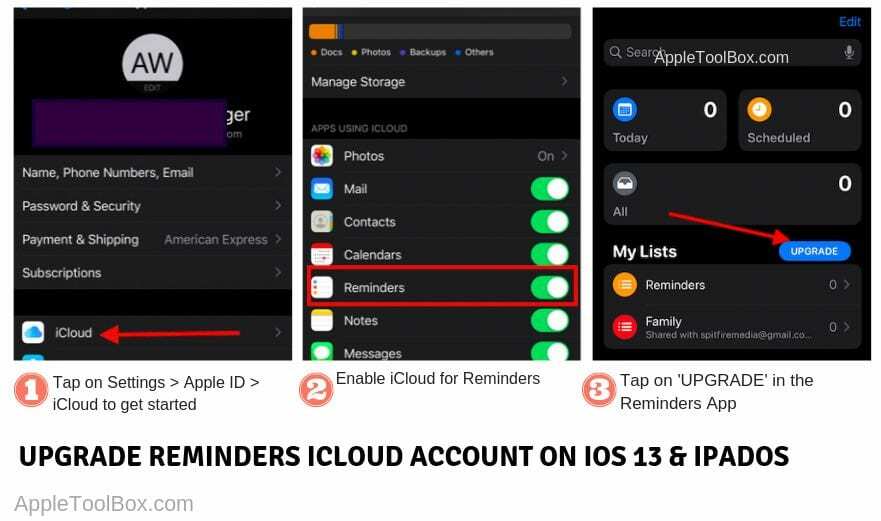
- Ketuk Pengaturan > ID Pengguna > iCloud
- Pastikan iCloud diaktifkan untuk aplikasi Pengingat
- Buka Aplikasi Pengingat di iOS 13 atau iPadOS
- Ketuk 'Tingkatkan'
- Menggunakan browser Anda, masuk ke icloud.com/reminders atau beta.icloud.com jika Anda dalam versi beta
- Setelah masuk, jika Anda dapat melihat ikon pengingat, Anda siap melakukannya
Setelah Anda memperbarui pengaturan Pengingat, Anda seharusnya tidak melihat pesan kesalahan 'perlu akun iCloud yang ditingkatkan pengingatnya' untuk melampirkan tautan, foto, atau email ke item Pengingat Anda.
Buat item Pengingat dengan tautan menggunakan Safari
Saat menjelajah menggunakan Safari di iPhone atau iPad Anda, jika Anda ingin menyimpan halaman yang menarik sebagai item pengingat,
- Ketuk ikon 'Bagikan' di Safari
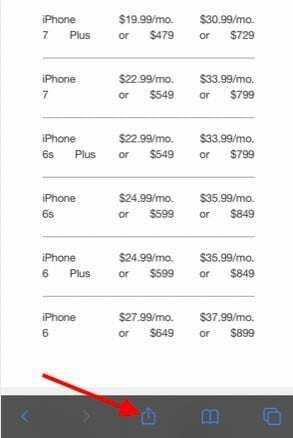
- Pilih Pengingat
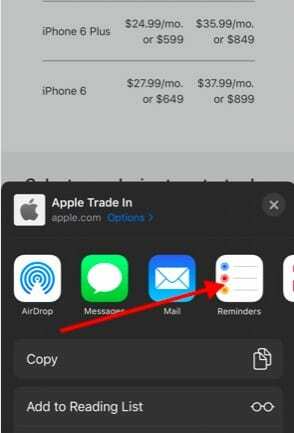
- Buat nama untuk Item Pengingat.
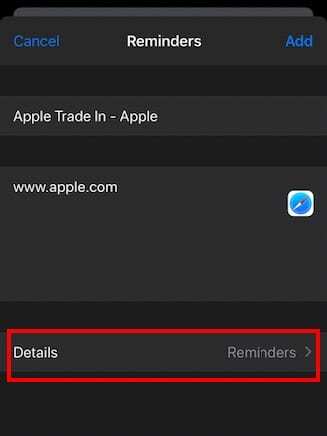
Tambahkan detail dan ketuk 'Tambah' untuk menyelesaikan item pengingat - Tambahkan tanggal/waktu/Prioritas yang diperlukan dll dengan mengetuk detail
- Ketuk Tambah
Sekarang ketika Anda membuka Aplikasi Pengingat, Anda akan menemukan bahwa item Pengingat telah dibuat secara otomatis di sana untuk Anda dengan tautan terlampir.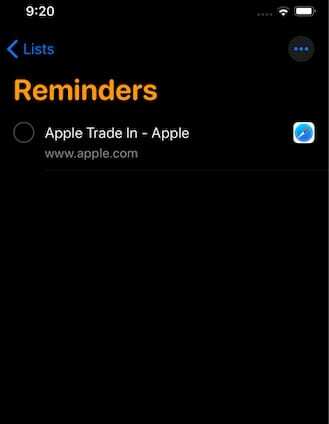
Satu ketukan pada gambar Thumbnail halaman web di sini langsung membuka tautan web di Safari.
Membuat Pengingat dari Mail di iOS 13 dan iPadOS
Sayangnya, kami tidak dapat menemukan cara langsung untuk mengintegrasikan tautan email ke dalam pengingat. Sebagai gantinya, ketika Anda mengambil tangkapan layar di Mail dan membagikannya dengan pengingat Anda, itu membuat tautan ke email tertentu itu.
- Buka aplikasi Mail
- Buka item dari kotak masuk yang ingin Anda buatkan pengingat
- Ambil tangkapan layar email
- Buka Tangkapan Layar dan ketuk Bagikan
- Beri nama item pengingat Anda
- Tambahkan Ingatkan detail seperti tanggal/waktu
- Ketuk Selesai
Sekarang ketika Anda membuka aplikasi Pengingat, Anda akan melihat email yang dilampirkan ke item daftar pengingat.
Lampirkan Gambar, dokumen yang dipindai, dan gambar di dalam aplikasi Pengingat
Bagaimana jika Anda ingin gambar statis dilampirkan ke item Pengingat Anda. Katakanlah Anda sedang menjelajah di department store dan Anda menemukan barang yang sangat menarik yang ingin Anda teliti nanti. Ambil fotonya.
Sekarang Anda dapat membuat pengingat dengan membuka Pengingat atau ucapkan "Hai Siri, atur pengingat untuk meneliti XYZ". Item Pengingat dibuat di aplikasi.
- Buka aplikasi Pengingat
- Pilih item Pengingat yang Anda buat sebelumnya dengan mengetuknya
- Selanjutnya, Ketuk ikon 'i'
- Ketuk ikon 'Kamera' dari atas keyboard
- Ketuk 'Foto' dan pilih Foto yang ingin Anda lampirkan
Anda juga dapat memindai dan melampirkan dokumen menggunakan iPhone atau iPad Anda di sini dengan mengetuk ikon pemindai atau mengambil foto langsung menggunakan kamera Anda dan melampirkannya di sini.
Ikon kamera berwarna abu-abu atau dinonaktifkan saat mengedit Pengingat?
Saat mencoba melampirkan foto dari perpustakaan Anda atau menggunakan ikon Kamera di papan ketik pengingat, beberapa pengguna menemukan opsi untuk dinonaktifkan. Pada dasarnya ikon kamera berwarna abu-abu.
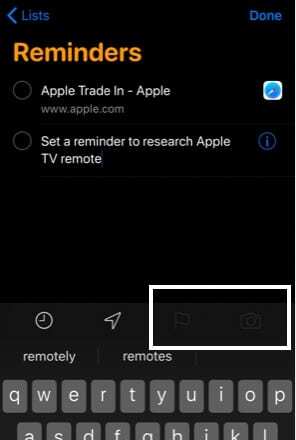
Kembali dan periksa apakah Anda dapat melampirkan tangkapan layar email apa pun ke Pengingat. Jika Anda melihat pesan seperti di bawah ini,
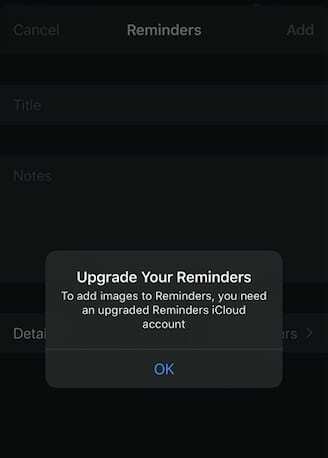
Ini berarti ada sesuatu yang salah saat memperbarui Aplikasi Pengingat. Jika Anda menghadapi masalah ini, sebaiknya mulai ulang iPhone atau iPad Anda dan alihkan ikon iCloud untuk Pengingat ke MATI lalu AKTIF. Ikuti semua langkah lain seperti yang disorot di bagian 'Memerlukan akun Pengingat iCloud yang ditingkatkan' di bagian atas artikel ini.
Singkatnya
Fitur baru ini berarti tidak ada lagi Pengingat yang terlupakan!
Sekarang Anda dapat menambahkan lebih banyak detail ke item Pengingat di iPhone atau iPad Anda menggunakan iOS 13 atau iPadOS dan membuatnya lebih dapat ditindaklanjuti dan berwawasan luas daripada hanya menggunakan bidang 'Catatan' di Pengingat; yang terjadi di iOS 12.
Kami harap Anda menemukan artikel singkat ini bermanfaat! Beri tahu kami jika Anda memiliki pertanyaan atau komentar atau jika Anda ingin berbagi tip atau trik yang menarik.

Terobsesi dengan teknologi sejak awal kedatangan A/UX di Apple, Sudz (SK) bertanggung jawab atas arahan editorial AppleToolBox. Dia berbasis di Los Angeles, CA.
Sudz mengkhususkan diri dalam mencakup semua hal macOS, setelah meninjau lusinan pengembangan OS X dan macOS selama bertahun-tahun.
Dalam kehidupan sebelumnya, Sudz bekerja membantu perusahaan Fortune 100 dengan teknologi dan aspirasi transformasi bisnis mereka.